Aus gegebenem Anlass 😉
Du musst zunächst Reflector 4 auf deinem Computer installieren (Windows oder Mac) oder eine ähnliche Software wie z.B: den 5K Player oder Let’s view. Ich nutze Reflector 4 weil es äußerst stabil läuft. Auf dem iPad musst du NICHTS installieren!
Reflector lässt sich zunächst als Testversion HIER herunterladen, man kann es später für ca. 20USD freischalten.
Der Computer sowie das iPad müssen sich im GLEICHEN Netzwerk befinden. Der Computer kann dazu auch mit Kabel im Netzwerk sein, es muss kein WLAN sein.
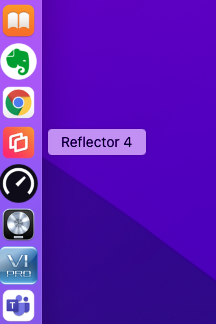
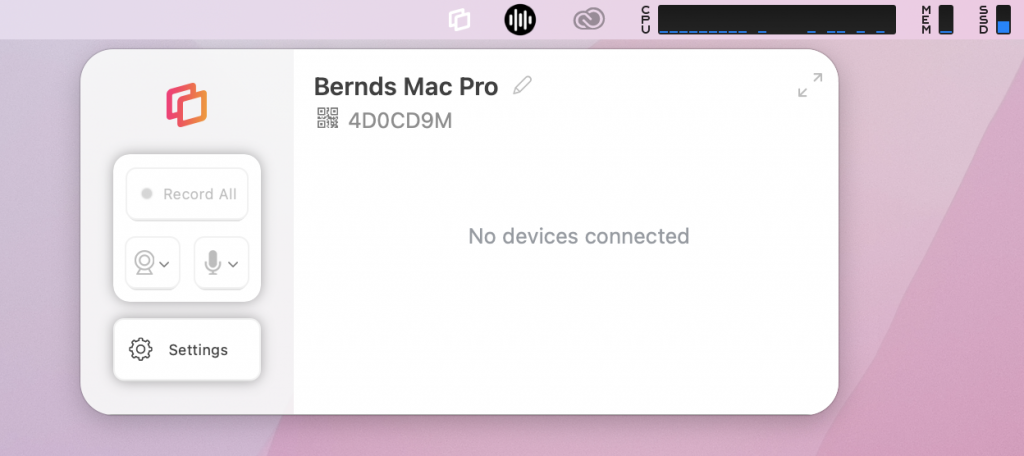
Wenn du Reflector 4 AUF DEINEM COMPUTER installiert hast, es gestartet hast, mit BEIDEN Geräten im gleichen Netzwerk bist, öffne auf deinem iPad das Kontrollzentrum und deine Bildschirm-Teilen-Funktion. DU siehst Reflector als Möglichkeit, den Bildschirm zu teilen… (bei mir heißt es: (RF4) Bernds Mac Pro)
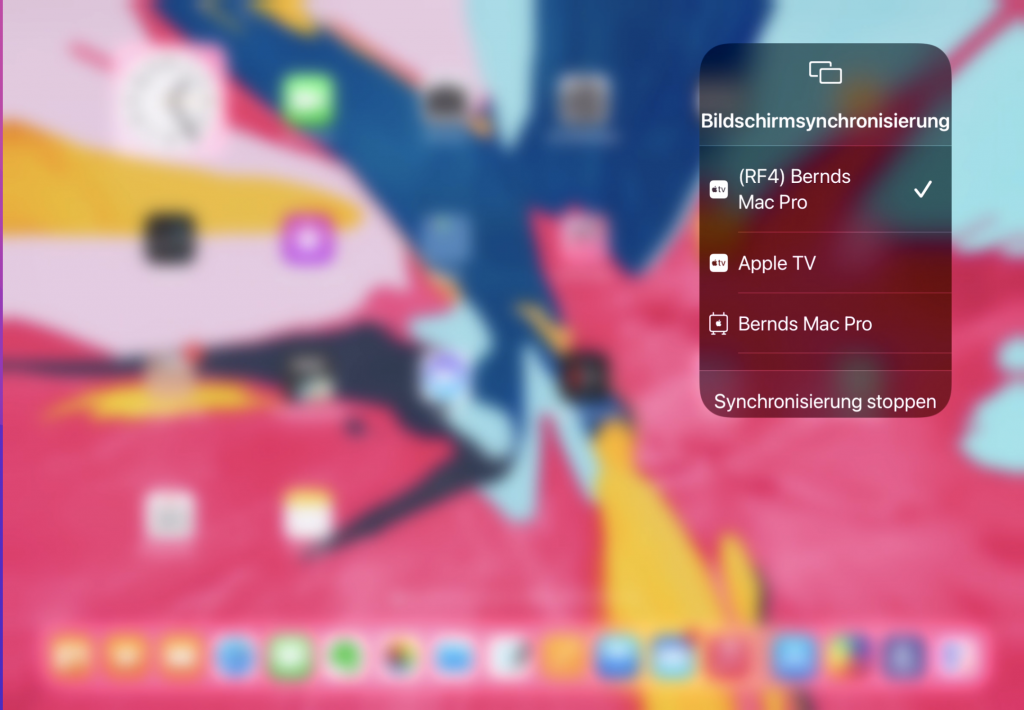
Wenn du diesen Reiter auswählst (womit der Haken gesetzt wird), dann erscheint dein iPad als Fenster AUF deinem Computerbildschirm.
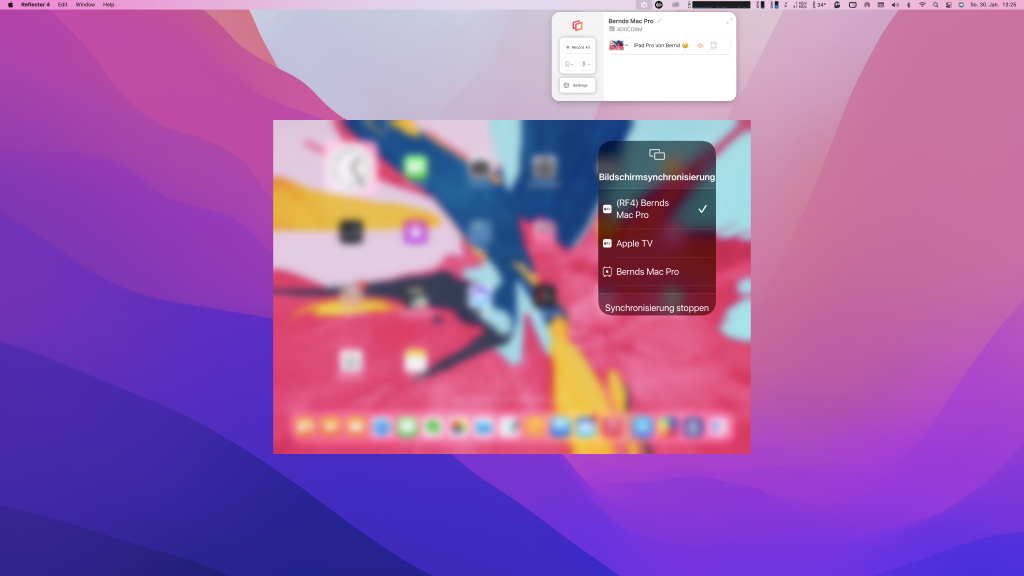
Danach wähle in deiner Online-Plattform das Teilen eines Fensters oder eine Applikation aus (ich mache das mit Jitsi und dann Bildschirmfreigabe>Fenster>. Bei mir steht dann zur Auswahl „iPad Pro von Bernd“, es könnte hier auch das Programm „Reflector 4“ stehen je nach Plattform.
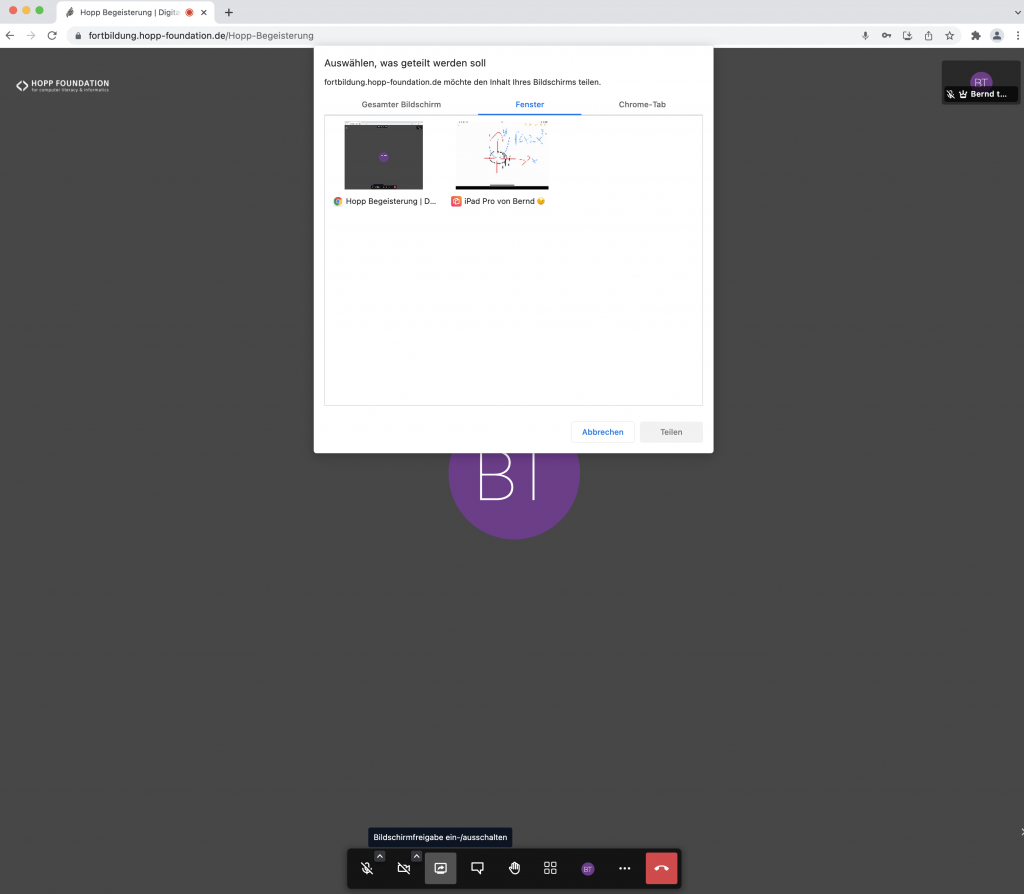
Danach sieht du dein iPad in deiner Online-Session als Whiteboard. Solltest du zusätzlich deine Kamera aktivieren können, kann man dich gleichzeitig noch neben dem Tafelbild sehen. Der Vorteil: Du musst dich nur EINMAL einloggen und nicht noch einmal mit dem iPad (bei BBB z.B. geht das direkte Verbinden auf dem iPad ja gar nicht) und somit reicht auch eine durchschnittliche Internet-Verbindung. Viel Spaß 🙂

Wenn du diesen Artikel noch nicht kennst „Eine Bitte an Entscheidungsträger:Innen“ und 20-25 Minuten Langeweile überbrücken möchtest, dann ist HIER DER LINK!